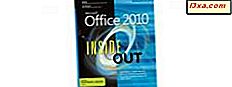I en tidigare handledning har vi visat dig hur du ställer in, konfigurerar och ansluter till en bredbandsuppkopplad PPPoE-anslutning i Windows 10. Medan hela anslutningsprocessen är enkel måste den utföras manuellt varje gång du vill ansluta till Internet. Det innebär också att du måste starta din PPPoE-anslutning manuellt varje gång du startar din Windows 10-dator. Det är ett extra steg som många av våra läsare inte vill göra, och vi skulle vilja dela ett sätt att få en Windows 10-dator automatiskt att ringa upp en bredbands-PPPoE-anslutning under start. Vi har letat efter en metod som fungerar bra och här är det:
OBS! I den här guiden antar vi att du redan har skapat och konfigurerat en bredbands-PPPoE-anslutning på din Windows 10-dator. Om du inte gjorde det kanske du vill kontrollera den här handledningen först: Så här installerar du och använder PPPoE Internet-anslutningar i Windows 10.
För att få din Windows 10-dator automatiskt att ringa upp din PPPoE-bredbandsanslutning varje gång den startar måste du gå igenom några steg som innebär att du ställer in en schemalagd uppgift:
Steg 1. Starta uppgiftsschemaläggaren i Windows 10
Först måste du starta uppgiftsschemaläggaren . Ett snabbt sätt att göra det är att använda Cortanas sökruta. Använd den för att skriva orden "uppgiftsschemaläggare" och sedan klicka på eller klicka på Aktivitetsschemaläggare i listan över sökresultat.

Du kan också starta Task Scheduler från Start-menyn . Öppna Alla appar, gå till Windows Administrationsverktyg och klicka eller peka på Aktivitetsschemaläggare .

Om du föredrar att använda den traditionella kontrollpanelen kan du starta Task Scheduler genom att gå till: Kontrollpanelen -> System och säkerhet -> Administrativa verktyg .

Oavsett vilken metod du valde att följa för att starta uppgiftsschemaläggaren ska du få det här:

Steg 2. Planera den automatiska uppringningen av en bredbands PPPoE-anslutning, varje gång du loggar in på Windows 10
Nu måste du schemalägga den automatiska uppringningen av din bredbands PPPoE-anslutning, varje gång du loggar in på Windows 10.
I Aktivitetsschemaläggaren klickar du på eller knackar på alternativet Skapa grundläggande uppgift ... från höger sida av fönstret.

Den här åtgärden öppnar guiden Skapa grundläggande uppgift .
Det första du behöver göra är att ange ett namn för din uppgift. Det namn vi använde är till exempel "Auto Dial - Broadband Connection" . Om du vill kan du också ange en beskrivning, men det är helt frivilligt. Tryck sedan på Nästa .

Därefter måste du välja när den schemalagda uppgiften utlöses. För att göra din bredbands PPPoE-anslutningsring automatiskt varje gång du loggar in på Windows 10, bör du välja alternativet "När jag loggar in" . Tryck sedan på Nästa .
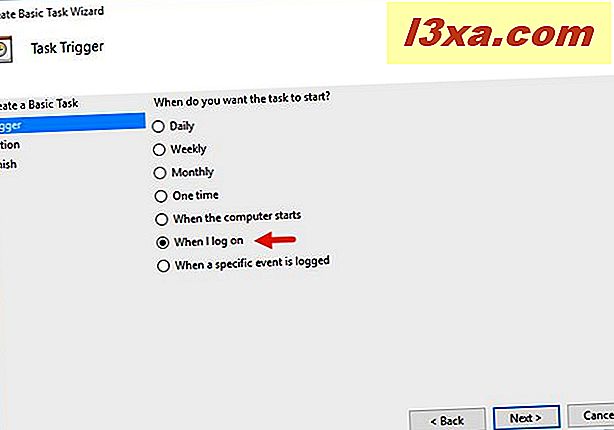
Och nu kommer den viktigaste delen av schemat guiden - välj den åtgärd som ska köras. Eftersom vi automatiskt vill ringa upp en bredbands PPPoE-anslutning måste vi hitta ett sätt att berätta det för Windows 10. Börja med att välja "Starta ett program" .

När du trycker på Nästa kommer guiden att fråga dig vilket program / skript du vill utföra på en schemalagd basis.
För att få Windows 10 automatiskt att ringa upp en bredbands PPPoE-anslutning, måste du ange följande information när du loggar in på din Windows 10-dator:
- I fältet "Program / skript" anger du kommandot: rasdial .
- I fältet Lägg till argument (frivilligt) anger du namnet på din bredbands PPPoE-anslutning, mellan citattecken, följt av ditt användarnamn och lösenord för bredbandsanslutning, var och en med ett mellanslag före dem. Låt oss till exempel säga att din bredbands-PPPoE-anslutning har standardnamnet Bredbandsanslutning, ditt användarnamn är NY123456 och ditt bredbandsanslutnings lösenord är NewYork . I så fall ska fältet "Add arguments (optional)" innehålla följande text: "Broadband Connection" NY123456 NewYork .
- Lämna fältet "Starta i (frivilligt)" tomt.

Sedan, när du trycker på knappen Nästa, kommer guiden Skapa grundläggande uppgift att ge dig en sammanfattning av din nyskapade schemalagda uppgift. Kontrollera att allt är OK och klicka eller peka på Slutför .

När du stänger guiden kommer du att återföras till huvudschemaläggarkonsolen där du kan se att din nya uppgift har lagts till i listan över schemalagda uppgifter.

Steg 3. Starta om din Windows 10-dator eller -enhet
Slutligen är allt du behöver för att göra omstart, starta din Windows 10-enhet och se hur din nyplanerade uppgift körs. Observera att beroende på hur snabbt uppringningsprocessen utförs, när du loggar in på din Windows 10-dator, kan du kortfattat se ett fönster som liknar det nedan.

Bredband PPPoE-anslutningen ska nu automatiskt ringas upp varje gång du loggar in på Windows 10.
Slutsats
Medan det kräver några avancerade steg för att du ska kunna konfigurera Windows 10 så att den automatiskt ringer upp en bredbands PPPoE-anslutning när du loggar in kan göras av någon, om du följer noga igenom den här handboken. När du har skapat din schemalagda uppgift borde allt fungera bra och du får nästan direkt tillgång till Internet varje gång du loggar in på Windows 10. Om du har några frågor eller problem kan du alltid kontakta oss genom att använda formuläret Nedan.